MacBook Air硬盘数据恢复指南
如何从MacBook Air硬盘恢复数据
MacBook Air系统崩溃不仅会使导致设备无法使用,还会丢失电脑硬盘内的宝贵数据。幸运的是丢失的数据仍然在MacBook Air的硬盘上存在。借助Mac硬盘数据恢复工具可以轻松地从MacBook Air硬盘中检索数据。
万兴恢复专家Mac版本是最常用的硬盘文件恢复工具之一。万兴恢复专家是一款功能强大的Mac硬盘数据恢复软件,支持从崩溃的MacBook Air中高效恢复数据。该工具可以检索大量因为系统崩溃,病毒感染,意外删除等原因丢失的文件类型,包括照片,视频,音频文件,电子邮件,文档文件等。用户可以下载免费版本的Mac万兴恢复专家,应用该软件从MacBook Air硬盘恢复数据非常简单易操作,没有任何技术基础的用户也可轻松使用。
Macbook Air硬盘恢复技巧
如果Macbook Air的硬盘驱动器无法访问或损坏,用户可以向苹果公司官方服务部门寻求帮助,或将受损的硬盘送到服务认证机构进行维修。但是通过这两种方式,丢失的数据可能无法再恢复。
如果用户无法重新启动Macbook Air并且用户的Macbook Air硬盘运行正常,可以通过FireWire“火线”转接器将其与另一台Mac连接,然后通过Mac万兴恢复专家及执性Mac硬盘数据恢复。
MacBook Air硬盘数据恢复操作步骤
如果用户的MacBook Air仍然可以正常运行,用户只需在该电脑上安装万兴恢复专家Mac版即可执性文件恢复。如果要从损坏的MacBook Air中恢复文件,则必须取出MacBook Air硬盘并将其与另一台Mac连接。
第一步:选择数据恢复模式
要从MacBooke Air硬盘驱动器恢复已删除的文件,选择“已删除文件恢复”选项以启动修复。
第二步:扫描MacBook Air硬盘
选择要从中检索数据的硬盘驱动器,然后单击“开始”以快速扫描硬盘驱动器。

如果快速扫描后还有没找到需要的文件,请转到“万能扫描模式”以深入扫描MacBook Air硬盘以获取更多文件。

第三步:从MacBook Air硬盘恢复数据
扫描完成后,用户可以从硬盘驱动器中找到丢失的文件,文件在左侧栏的路径视图和文件视图下分类显示。用户可以选择想要恢复的文件进行预览,然后单击“恢复”以将其恢复。

注意:请勿在恢复过程中将文件保存回受损MacBook Air硬盘。恢复的数据需要保存到安全的磁盘中,最好使用外部硬盘驱动器。
注意:在Mac OS X 10.13(High Sierra)下恢复丢失的Mac数据
由于macOS High Sierra(macOS 10.13)要求,Mac用户不允许从任何应用程序访问内置系统驱动器。因此,如果用户需要从macOS 10.13下的系统磁盘恢复丢失的数据,请首先“禁用系统完整性保护”。
如何禁用“系统完整性保护”?请按照以下步骤操作。
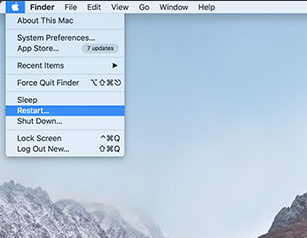
步骤1、重新启动Mac并在听到启动声后同时按住“Command + R”键,这将启动OS X进入恢复模式。

步骤2、当出现“OS X Utilities”屏幕时,请下拉屏幕顶部的“Utilities”菜单,然后选择“Terminal”。
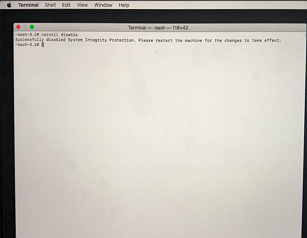
步骤3、在“Terminal”窗口中,键入“csrutil disable”并按“cEnter”然后限制Mac。




